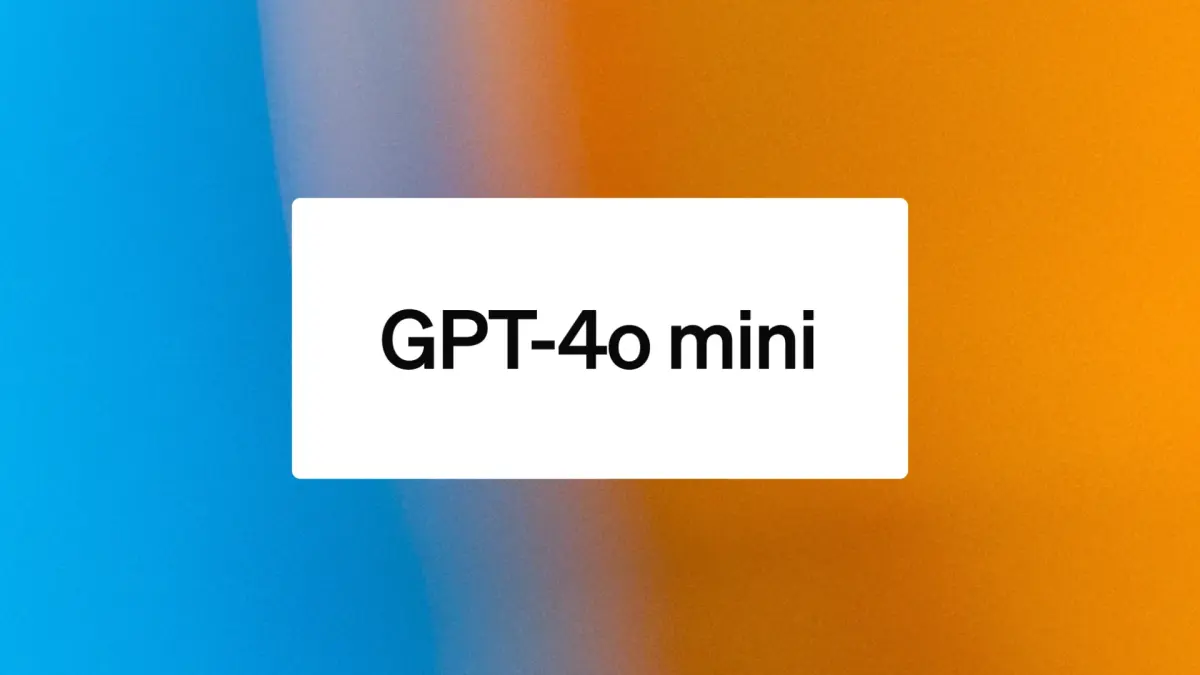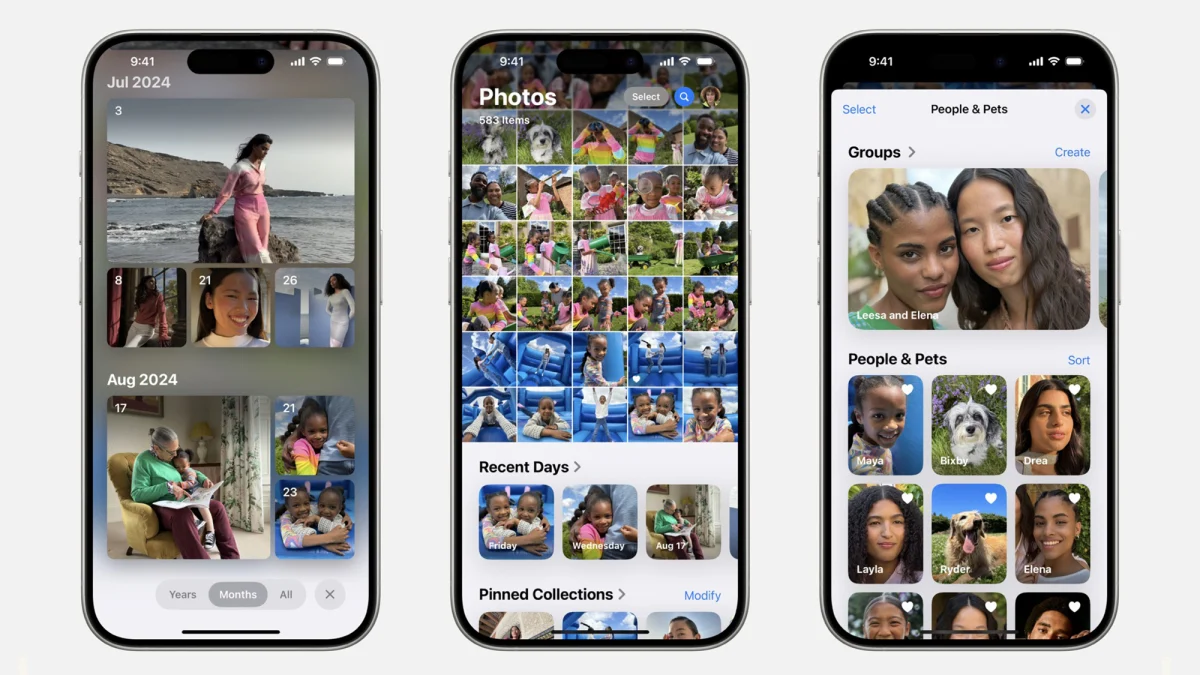自从亚马逊为 Echo 设备推出智能音箱以来,我就一直在日常使用它。 我不会通过喊出一些随机短语来触发连锁动作。 相反,我的日程安排在一天中的不同时间进行——实际上,只是起床时间和上床睡觉时间——这样我就可以快速获取重要信息的快照,例如天气和即将发生的日历事件。
如果您没有智能扬声器,而是在 Android 智能手机的舒缓声音中醒来,您现在可以在设备上复制这些类型的例程。 谷歌已经更新了 Android 的标准时钟应用程序,以包含 Google Assistant,并且设置在特定时间触发的日常例程既简单又方便。
首先,请确保您运行的是最新版本的 Google钟通过 Google Play 应用程序。 如果您的智能手机出于某种原因没有时钟,您可以在这里下载。
调出时钟应用程序,点击警报部分,然后点击底部的蓝色大加号图标以创建新警报。 设置您希望例行程序开始的时间,点击“确定”,然后将其设置为重复(如果需要)以及响铃或振动(如果您只是创建日常例行程序,而不是闹钟+例行程序组合,则可能没有必要) )。
完成此操作后,点击“标签”下方的新“Google Assistant Routine”选项,您将看到一个大的启动页面,告诉您有关例程的更多信息。 首先,点击右下角的小“设置例程”框。
如果你拥有谷歌的智能音箱,你会看到一个看起来非常熟悉的屏幕。 如果这对您来说是全新的,请花点时间享受一下您的智能手机现在将为您做的事情。 这包括:
在特定时间将设备的音量设置为您喜欢的设置
打开和关闭连接的智能设备,包括照明和开关,或将家庭恒温器调整到特定设置
为您提供天气信息
告诉您今天的上班路有多好(或多糟糕)
回顾今天的日历事件
提醒您之前创建的任何提醒
一旦 Google Assistant 浏览完你列表中的这些项目,它就可以通过播放你最喜欢的新闻来源的最新更新、打开播客或开始有声读物来结束你的例行公事——这是你早上吃燕麦片的完美搭配,。
在您为要创建的任何例程做出选择后,滚动到屏幕顶部以更改大多数选择的顺序 - 播放新闻、播客或有声读物将始终在您的其他项目之后播放。 要完成您的例程,请点击灰色复选标记。 系统会询问您是否希望 Google 助理从锁定屏幕运行您的例程来完成。 当然可以,为什么不呢?
现在您的日常例程已上线,您可以通过点击闹钟选项中的 Google Assistant 例程标题(而不是带圆圈的减号)返回并编辑您想要的任何选项。 如果您点击减号图标,则不会弹出确认信息,因此在浏览此部分时要小心,否则您可能会意外删除自定义例程。